Come prevenire le perdite finanziarie causate da Clipboard Hijacker?
TrojanConosciuto anche come: Clipboard Hijacker virus
Ottieni una scansione gratuita e controlla se il tuo computer è infetto.
RIMUOVILO SUBITOPer utilizzare tutte le funzionalità, è necessario acquistare una licenza per Combo Cleaner. Hai a disposizione 7 giorni di prova gratuita. Combo Cleaner è di proprietà ed è gestito da RCS LT, società madre di PCRisk.
Clipboard Hijacker virus, guida di rimozione
Cos'è Clipboard Hijacker?
Clipboard Hijacker è un software dannoso che viene utilizzato dai criminali informatici che cercano di effettuare transazioni fraudolente di criptovaluta. Può essere ottenuto semplicemente cambiando gli indirizzi dei portafogli di criptovaluta da quelli che vengono salvati in Clipboard Hijacker di altri, di proprietà di cyber criminali. Detto semplicemente, si usa Clipboard Hijacker per rubare la criptovaluta da altre persone che usano la criptovaluta e fanno le sue transazioni. Questo malware deve essere disinstallato immediatamente.
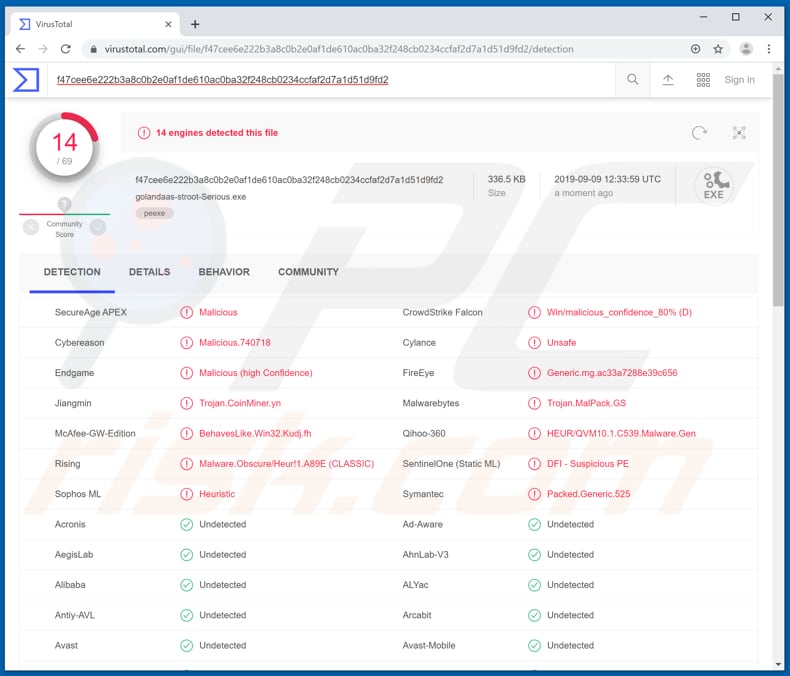
Clipboard Hijacker è un buffer nei sistemi operativi utilizzato per archiviare temporaneamente i dati mentre vengono spostati (in genere, copiati) da una posizione a un'altra. Ad esempio, i dati copiati da alcuni documenti vengono archiviati negli Appunti in modo che gli utenti possano incollarli su un altro documento, anche di diverso tipo. In questo caso particolare i criminali informatici usano il dirottatore degli Appunti per sostituire gli indirizzi dei portafogli di criptovaluta che vengono copiati negli appunti con gli indirizzi di altri portafogli. È molto comune che le persone non effettuino transazioni inserendo manualmente gli indirizzi di portafoglio e copiandoli negli Appunti. Quando un certo indirizzo viene copiato negli appunti, i criminali informatici usano il dirottatore degli Appunti per sostituirlo con un altro indirizzo in modo che le vittime ignare possano trasferire denaro a loro e non a un'altra persona che dovrebbe ricevere criptovaluta. È noto che le persone tendono a non ricontrollare gli indirizzi dei portafogli inseriti ed è così che i criminali informatici li inducono a fare transazioni involontarie. Per evitare che ciò accada, ti consigliamo di rimuovere il dirottatore degli Appunti il prima possibile e di controllare sempre gli indirizzi inseriti prima di effettuare transazioni di criptovaluta.
| Nome | Clipboard Hijacker virus |
| Tipo di minaccia | Clipboard hijaclking malware |
| Nomi rilevati | AegisLab (Trojan.Win32.Generic.4!c), Endgame (Malizioso (alta fiducia), ESET-NOD32 (PowerShell/Rozena.EA), Kaspersky (UDS:DangerousObject.Multi.Generic), Lista completa (VirusTotal) |
| Sintomi | I ladri / dirottatori di dati negli Appunti sono progettati per infiltrarsi di nascosto nel computer della vittima e rimanere in silenzio, quindi nessun particolare sintomo è chiaramente visibile su una macchina infetta. |
| Metodi distributivi | Allegati e-mail infetti, pubblicità online dannose, social engineering, software crack. |
| Danni | Informazioni bancarie rubate, password, furto di identità, computer della vittima aggiunto a una botnet. |
| Rimozione |
Per eliminare possibili infezioni malware, scansiona il tuo computer con un software antivirus legittimo. I nostri ricercatori di sicurezza consigliano di utilizzare Combo Cleaner. Scarica Combo CleanerLo scanner gratuito controlla se il tuo computer è infetto. Per utilizzare tutte le funzionalità, è necessario acquistare una licenza per Combo Cleaner. Hai a disposizione 7 giorni di prova gratuita. Combo Cleaner è di proprietà ed è gestito da RCS LT, società madre di PCRisk. |
Esistono molti programmi dannosi in grado di sostituire i dati salvati negli Appunti, un paio di altri esempi sono Clipsa e Qulab. Avere malware come Clipboard Hijacker installato sul sistema di solito porta a perdite finanziarie (perdita di criptovaluta). È possibile che i criminali informatici possano utilizzare programmi di questo tipo per rubare anche altre informazioni personali. Ad ogni modo, qualsiasi malware di questo o altro tipo deve essere eliminato il prima possibile.
Come ha fatto Clipboard Hijacker ad infiltrarsi nel mio computer?
In genere, malware come Clipboard Hijacker è distribuito tramite campagne spam (e-mail), Trojan, fonti / canali di download di software non affidabili, strumenti non ufficiali che le persone utilizzano per attivare software e programmi di aggiornamento software falsi. Quando i criminali informatici utilizzano campagne di spam, inviano e-mail che contengono allegati. In genere, allegano documenti di Microsoft Office, file eseguibili come .exe, file di archivio come ZIP, RAR, documenti PDF e file JavaScript. Travestono questi allegati e / o e-mail come ufficiali e importanti e sperano che i destinatari aprano il file allegato che, se aperto, installa malware. Un altro modo per distribuire programmi dannosi è tramite Trojan. La maggior parte dei trojan, se installati, scarica e installa altri programmi (dannosi). Esempi di canali / strumenti di download inaffidabili sono reti peer-to-peer (client torrent, eMule e altri strumenti), siti Web di download o file hosting gratuiti, siti Web non ufficiali, downloader di terze parti, ecc. I criminali informatici li usano per mascherare i file infetti come innocui . Quando le persone le scaricano e le aprono, installano del malware ad alto rischio. Gli strumenti di "cracking" del software spesso scaricano e installano programmi dannosi invece di attivare gratuitamente software o sistema operativo a pagamento. Gli strumenti di aggiornamento software falsi causano danni ai sistemi sfruttando bug, difetti se alcuni software installati non sono aggiornati o installano software dannosi invece di aggiornare quelli installati.
Come evitare l'installazione di malware?
Se l'e-mail ricevuta viene inviata da un indirizzo sconosciuto, sospetto e inaffidabile e contiene un allegato o un collegamento Web, si consiglia di non aprirlo. Tutto il software deve essere scaricato da siti Web ufficiali e utilizzando collegamenti per il download diretto. Tutte le fonti summenzionate e simili non dovrebbero essere attendibili. I programmi o il sistema operativo installati devono essere aggiornati tramite funzioni o strumenti implementati forniti dagli sviluppatori di software ufficiali. Se il software installato richiede l'attivazione a pagamento, non dovrebbe essere realizzato utilizzando strumenti di terze parti ("cracking"). Non sono legali e spesso causano installazioni di malware. Un altro modo per proteggere i computer è scansionarli regolarmente con un rispettabile software antivirus o antispyware e tenerlo sempre aggiornato. Se ritieni che il tuo computer sia già infetto, ti consigliamo di eseguire una scansione con Combo Cleaner Antivirus per Windows per eliminare automaticamente il malware infiltrato.
Rimozione automatica istantanea dei malware:
La rimozione manuale delle minacce potrebbe essere un processo lungo e complicato che richiede competenze informatiche avanzate. Combo Cleaner è uno strumento professionale per la rimozione automatica del malware consigliato per eliminare il malware. Scaricalo cliccando il pulsante qui sotto:
SCARICA Combo CleanerScaricando qualsiasi software elencato in questo sito, accetti le nostre Condizioni di Privacy e le Condizioni di utilizzo. Per utilizzare tutte le funzionalità, è necessario acquistare una licenza per Combo Cleaner. Hai a disposizione 7 giorni di prova gratuita. Combo Cleaner è di proprietà ed è gestito da RCS LT, società madre di PCRisk.
Menu:
- Cos'è Clipboard Hijacker?
- STEP 1. Rimozione manuale di Clipboard Hijacker malware.
- STEP 2. Controlla se il tuo computer è pulito.
Come rimuovere un malware manualmente?
La rimozione manuale del malware è un compito complicato, in genere è meglio lasciare che i programmi antivirus o antimalware lo facciano automaticamente. Per rimuovere questo malware, ti consigliamo di utilizzare Combo Cleaner Antivirus per Windows. Se si desidera rimuovere manualmente il malware, il primo passo è identificare il nome del malware che si sta tentando di rimuovere. Ecco un esempio di un programma sospetto in esecuzione sul computer dell'utente:

Se hai controllato l'elenco dei programmi in esecuzione sul tuo computer, ad esempio utilizzando Task Manager e identificato un programma che sembra sospetto, devi continuare con questi passaggi:
 Download un programma chiamato Autoruns. Questo programma mostra le applicazioni che si avviano in automatico, i percorsi del Registro di sistema e del file system:
Download un programma chiamato Autoruns. Questo programma mostra le applicazioni che si avviano in automatico, i percorsi del Registro di sistema e del file system:

 Riavvia il tuo computer in modalità provvisoria:
Riavvia il tuo computer in modalità provvisoria:
Windows XP and Windows 7: Avvia il tuo computer in modalità provvisoria. Fare clic su Start, fare clic su Arresta, fare clic su Riavvia, fare clic su OK. Durante la procedura di avvio del computer, premere più volte il tasto F8 sulla tastiera finché non viene visualizzato il menu Opzione avanzata di Windows, quindi selezionare Modalità provvisoria con rete dall'elenco.

Video che mostra come avviare Windows 7 in "modalità provvisoria con rete":
Windows 8: Vai alla schermata di avvio di Windows 8, digita Avanzato, nei risultati della ricerca selezionare Impostazioni. Fare clic su Opzioni di avvio avanzate, nella finestra "Impostazioni generali del PC", selezionare Avvio. Fare clic sul pulsante "Riavvia ora". Il vostro computer ora riavvierà. in "Opzioni del menu di avvio avanzate." Fai clic sul pulsante "Risoluzione dei problemi", quindi fare clic sul pulsante "Opzioni avanzate". Nella schermata delle opzioni avanzate, fare clic su "Impostazioni di avvio". Fai clic sul pulsante "Restart". Il PC si riavvia nella schermata Impostazioni di avvio. Premere "5" per l'avvio in modalità provvisoria con rete.

Video che mostra come avviare Windows 8 in "modalità provvisoria con rete":
Windows 10: Fare clic sul logo di Windows e selezionare l'icona di alimentazione. Nel menu aperto cliccare "Riavvia il sistema" tenendo premuto il tasto "Shift" sulla tastiera. Nella finestra "scegliere un'opzione", fare clic sul "Risoluzione dei problemi", successivamente selezionare "Opzioni avanzate". Nel menu delle opzioni avanzate selezionare "Impostazioni di avvio" e fare clic sul pulsante "Riavvia". Nella finestra successiva è necessario fare clic sul pulsante "F5" sulla tastiera. Ciò riavvia il sistema operativo in modalità provvisoria con rete.

Video che mostra come avviare Windows 10 in "Modalità provvisoria con rete":
 Estrarre l'archivio scaricato ed eseguire il file Autoruns.exe.
Estrarre l'archivio scaricato ed eseguire il file Autoruns.exe.

 Nell'applicazione Autoruns fai clic su "Opzioni" nella parte superiore e deseleziona le opzioni "Nascondi posizioni vuote" e "Nascondi voci di Windows". Dopo questa procedura, fare clic sull'icona "Aggiorna".
Nell'applicazione Autoruns fai clic su "Opzioni" nella parte superiore e deseleziona le opzioni "Nascondi posizioni vuote" e "Nascondi voci di Windows". Dopo questa procedura, fare clic sull'icona "Aggiorna".

 Controllare l'elenco fornito dall'applicazione Autoruns e individuare il file malware che si desidera eliminare.
Controllare l'elenco fornito dall'applicazione Autoruns e individuare il file malware che si desidera eliminare.
Dovresti scrivere per intero percorso e nome. Nota che alcuni malware nascondono i loro nomi di processo sotto nomi di processo legittimi di Windows. In questa fase è molto importante evitare di rimuovere i file di sistema. Dopo aver individuato il programma sospetto che si desidera rimuovere, fare clic con il tasto destro del mouse sul suo nome e scegliere "Elimina"

Dopo aver rimosso il malware tramite l'applicazione Autoruns (questo garantisce che il malware non verrà eseguito automaticamente all'avvio successivo del sistema), dovresti cercare il nome del malware sul tuo computer. Assicurati di abilitare i file e le cartelle nascosti prima di procedere. Se trovi il file del malware assicurati di rimuoverlo.

Riavvia il computer in modalità normale. Seguendo questi passaggi dovrebbe aiutare a rimuovere eventuali malware dal tuo computer. Nota che la rimozione manuale delle minacce richiede competenze informatiche avanzate, si consiglia di lasciare la rimozione del malware a programmi antivirus e antimalware. Questi passaggi potrebbero non funzionare con infezioni malware avanzate. Come sempre è meglio evitare di essere infettati che cercano di rimuovere il malware in seguito. Per proteggere il computer, assicurarsi di installare gli aggiornamenti del sistema operativo più recenti e utilizzare il software antivirus.
Per essere sicuri che il tuo computer sia privo di infezioni da malware, ti consigliamo di scannerizzarlo con Combo Cleaner Antivirus per Windows.
Condividi:

Tomas Meskauskas
Esperto ricercatore nel campo della sicurezza, analista professionista di malware
Sono appassionato di sicurezza e tecnologia dei computer. Ho un'esperienza di oltre 10 anni di lavoro in varie aziende legate alla risoluzione di problemi tecnici del computer e alla sicurezza di Internet. Dal 2010 lavoro come autore ed editore per PCrisk. Seguimi su Twitter e LinkedIn per rimanere informato sulle ultime minacce alla sicurezza online.
Il portale di sicurezza PCrisk è offerto dalla società RCS LT.
I ricercatori nel campo della sicurezza hanno unito le forze per aiutare gli utenti di computer a conoscere le ultime minacce alla sicurezza online. Maggiori informazioni sull'azienda RCS LT.
Le nostre guide per la rimozione di malware sono gratuite. Tuttavia, se vuoi sostenerci, puoi inviarci una donazione.
DonazioneIl portale di sicurezza PCrisk è offerto dalla società RCS LT.
I ricercatori nel campo della sicurezza hanno unito le forze per aiutare gli utenti di computer a conoscere le ultime minacce alla sicurezza online. Maggiori informazioni sull'azienda RCS LT.
Le nostre guide per la rimozione di malware sono gratuite. Tuttavia, se vuoi sostenerci, puoi inviarci una donazione.
Donazione
▼ Mostra Discussione